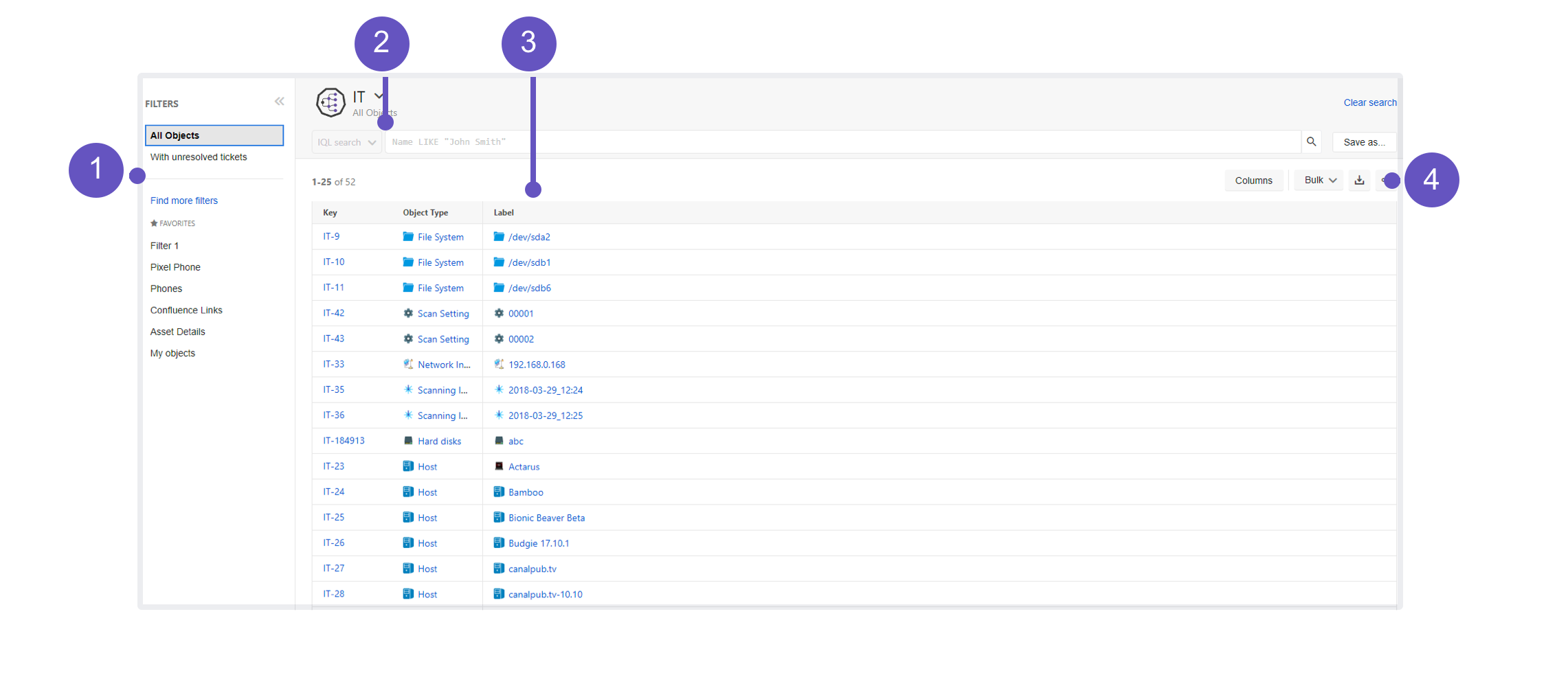オブジェクトを検索する
オブジェクト ビュー検索を開くには、[Insight] > [オブジェクト検索] の順に選択します。テキスト ボックスには IQL または FreeText を使用できます。
- FreeText はすべてのオブジェクトとオブジェクト属性のテキストで関連する文字列を検索しますが、文字列以外のデータは検索しません。
- IQL は、論理ステートメント、プレースホルダー、参照によってより詳細なクエリを作成するために使用できます。オブジェクト検索画面では、ビルトインのオートコンプリートが IQL 検索の作成をサポートします。詳細は「IQL - Insight クエリ言語」をご参照ください。
お気に入りの検索フィルターを起動すると、結果の表示時に検索のフィードバックがスムーズになります。
- フィルター: 課題検索と同様の、保存済みのお気に入りフィルターのリスト。
- 検索のタイプ: ここでは、基本 (FreeText) と詳細 (IQL) の各検索を切り替えられます。
- オブジェクト: 検索結果 (見つかったオブジェクトのリスト)。
- 一括操作: 検索結果に対して実行できるアクション。
検索結果を管理する
検索結果によってできることは、次のとおりです。
| 操作 | 説明 |
|---|---|
| 列を並べ替え | 列をドラッグ & ドロップして並べ替えます。[列] オプションによって特定の列を表示または非表示にして固定し、永続的に表示します。 |
| オブジェクトのグラフを表示 | 左上のパネルで [+オブジェクトを作成] をクリックして、検索から新しいオブジェクトを作成します。 |
| オブジェクトの編集、移動、または削除 | 検索結果にカーソルを合わせると右側に表示される [オプション] ボタンによって、検索結果のオブジェクトを編集、移動、または削除します。 |
| 検索結果の共有またはエクスポート | 検索結果の表示時に [共有] または [エクスポート] をクリックするだけで、結果を共有または CSV にエクスポートします。 |
| 検索結果を保存 | 右上の [名前を付けて保存] をクリックして、後で使用できるように検索結果を保存します。保存された検索結果はフィルターになって、左側のメニューに表示されます。 |
フィルターを管理する
保存した検索、または共有されたフィルターは、左側のパネルにフィルターとして表示されます。フィルター名の横にある [オプション] メニューをクリックして、フィルターの名前を編集、削除、またはお気に入りから削除できます。
一括アクションで複数のオブジェクトを変更する
また、検索結果から複数のオブジェクトを変更できます。
- 検索結果の表示時に、[一括] をクリックしていずれかの一括アクションを選択します。
- 次のステップでは、特定のオブジェクトを選ぶことで選択できます。これによって、一括アクションを完了するオブジェクトをさらに制限できます。
詳細検索: IQL - Insight クエリ言語
より詳細な情報を入手する方法も用意されています。IQL は、論理ステートメント、プレースホルダー、参照によって詳細クエリを作成するために使用できます。オブジェクトを検索するだけでなく、カスタム フィールドやオブジェクト間の関係を設定する際にオブジェクトを呼び出すためにも表示されます。
最終更新日 2021 年 4 月 27 日
Powered by Confluence and Scroll Viewport.